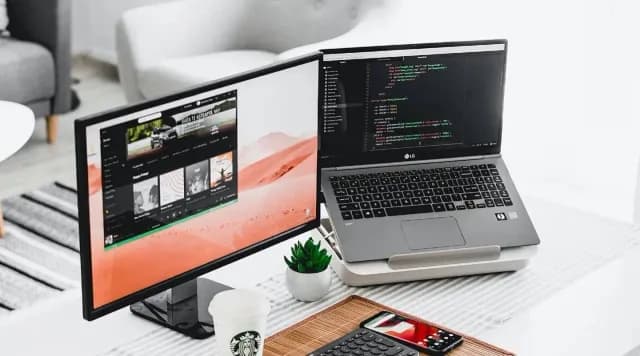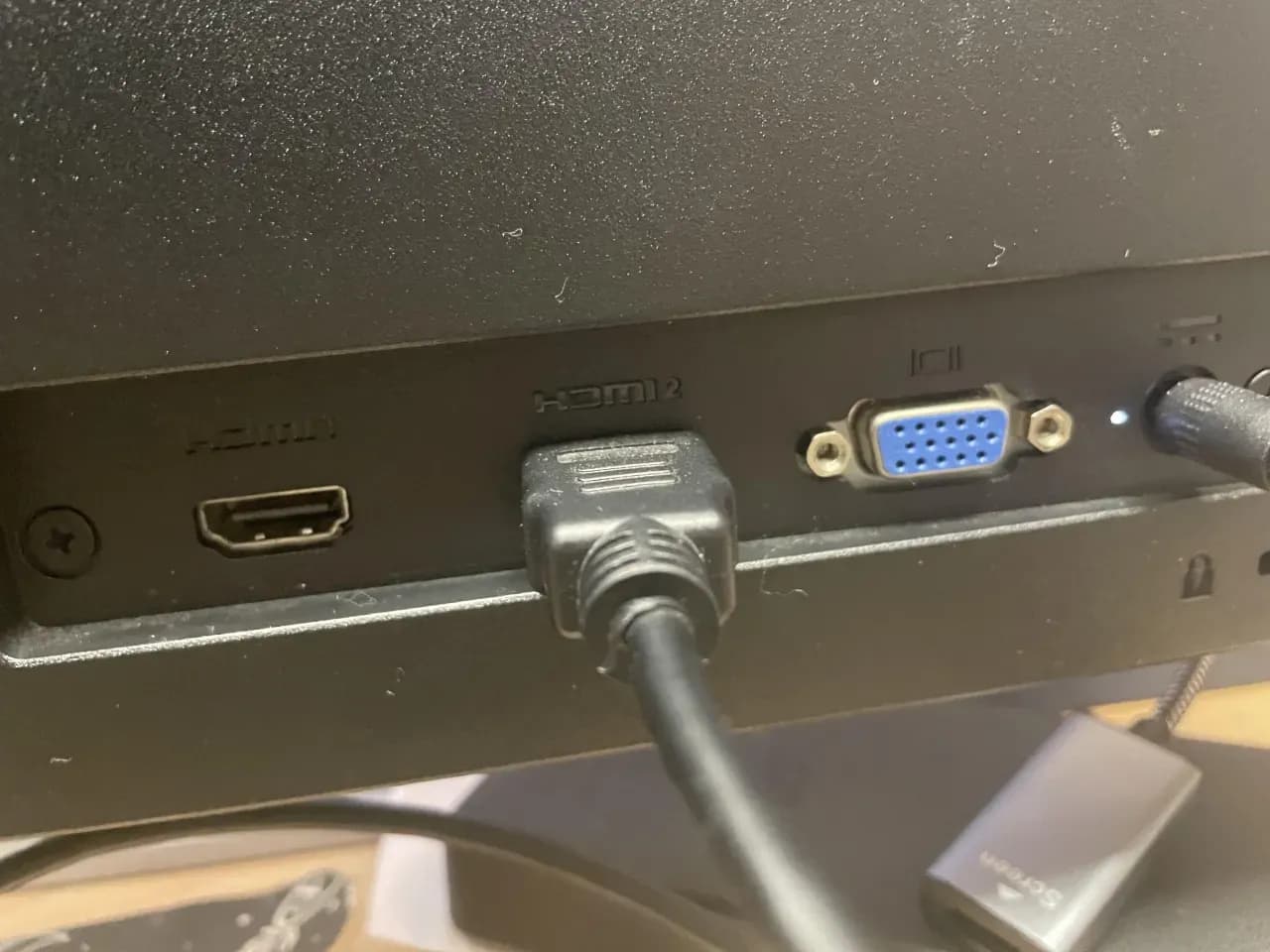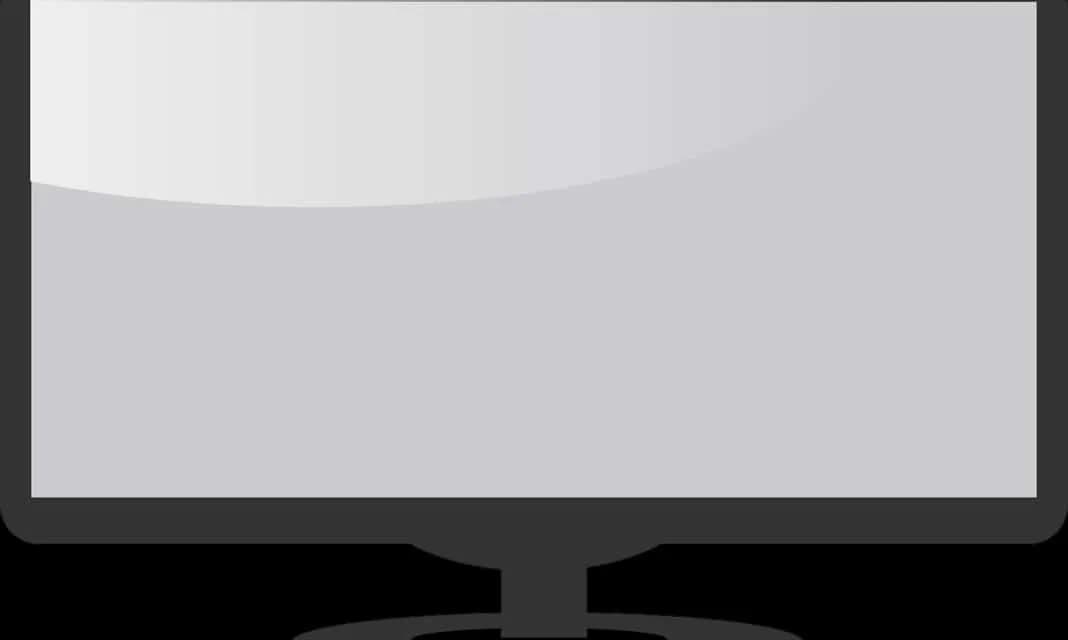Aby skopiować pliki z telefonu na pendrive, wystarczy wykonać kilka prostych kroków. Dzięki technologii OTG (On-The-Go) można bezpośrednio połączyć pendrive z telefonem, co umożliwia łatwe przesyłanie danych. Warto jednak upewnić się, że Twój telefon obsługuje tę funkcję, a pendrive jest odpowiednio przygotowany do współpracy.
W tym artykule przedstawimy szczegółowe instrukcje, jak bezpiecznie przenieść pliki, zdjęcia czy filmy z telefonu na pendrive. Omówimy również dostępne metody transferu, aplikacje, które mogą ułatwić ten proces, oraz porady dotyczące rozwiązywania ewentualnych problemów. Dzięki naszym wskazówkom, unikniesz niepotrzebnych trudności i utraty danych.
Kluczowe wnioski:- Podłączenie pendrive’a do telefonu wymaga kabla OTG, który zapewnia kompatybilność.
- Transfer plików można przeprowadzić za pomocą menedżera plików lub specjalnych aplikacji, takich jak Solid Explorer czy Total Commander.
- W przypadku problemów z wykrywaniem pendrive’a, warto sprawdzić ustawienia telefonu oraz jego kompatybilność z OTG.
- Przygotowanie pendrive’a do pracy z telefonem obejmuje sformatowanie go w systemie FAT32 lub exFAT.
- Zawsze warto tworzyć kopie zapasowe danych przed rozpoczęciem transferu, aby uniknąć ich utraty.
Jak skopiować pliki z telefonu na pendrive krok po kroku
Aby skopiować pliki z telefonu na pendrive, musisz wykonać kilka prostych kroków. Pierwszym zadaniem jest podłączenie pendrive’a do telefonu za pomocą kabla OTG (On-The-Go). Upewnij się, że Twój telefon obsługuje tę technologię, co można sprawdzić w specyfikacjach urządzenia. Większość nowoczesnych smartfonów jest kompatybilna z OTG, co znacznie ułatwia proces transferu danych.
Po podłączeniu pendrive’a, otwórz menedżera plików na swoim telefonie. Wybierz pliki, które chcesz skopiować, a następnie naciśnij ikonę kopiowania lub przenoszenia. Następnie znajdź pendrive na liście dostępnych lokalizacji i wybierz go jako miejsce docelowe. Pamiętaj, aby nie odłączać żadnego z urządzeń podczas kopiowania, aby uniknąć utraty danych.
Przygotowanie telefonu i pendrive’a do transferu danych
Przed rozpoczęciem transferu ważne jest, aby odpowiednio przygotować zarówno telefon, jak i pendrive’a. Sprawdź, czy pendrive jest sformatowany w odpowiednim systemie plików, takim jak FAT32 lub exFAT, co zapewni jego kompatybilność z telefonem. Ponadto upewnij się, że na pendrive’ie jest wystarczająco dużo miejsca na pliki, które zamierzasz przenieść. Warto również zweryfikować, czy telefon ma włączoną funkcję OTG, co można zrobić w ustawieniach systemowych.
Jak używać kabla OTG do podłączenia pendrive’a
Aby skutecznie podłączyć pendrive’a do telefonu, potrzebujesz kabla OTG (On-The-Go). Ten kabel pozwala na bezpośrednie połączenie pendrive’a z portem USB smartfona. Wybierając kabel, upewnij się, że jego końcówka pasuje do portu w Twoim telefonie – może to być USB-C, microUSB lub Lightning, w zależności od modelu urządzenia. Po podłączeniu pendrive’a, telefon powinien automatycznie go wykryć, co oznacza, że możesz rozpocząć transfer plików.
Warto również pamiętać, że nie wszystkie telefony obsługują funkcję OTG. Aby sprawdzić, czy Twój telefon ma tę możliwość, możesz zajrzeć do specyfikacji technicznych lub skorzystać z aplikacji do sprawdzania OTG. Po upewnieniu się, że telefon jest kompatybilny, możesz przejść do przesyłania danych na pendrive.
Metody transferu plików z telefonu na pendrive
Istnieje kilka sposobów na przeniesienie plików z telefonu na pendrive. Najpopularniejszymi metodami są korzystanie z menedżera plików dostępnego na telefonie oraz aplikacji dedykowanych do transferu danych. Używając menedżera plików, możesz łatwo zaznaczyć pliki, które chcesz skopiować, i przenieść je na pendrive’a, wybierając odpowiednią lokalizację. To prosta i intuicyjna metoda, która nie wymaga dodatkowego oprogramowania.
Alternatywnie, istnieje wiele aplikacji, które ułatwiają transfer plików. Aplikacje takie jak Solid Explorer czy Total Commander oferują zaawansowane funkcje, takie jak zarządzanie folderami i plikami, co czyni je idealnymi narzędziami do przesyłania danych. Te aplikacje często mają również wsparcie dla USB OTG, co pozwala na bezproblemowe przenoszenie plików na pendrive.
| Nazwa aplikacji | Funkcje | Kompatybilność |
| Solid Explorer | Intuicyjny interfejs, wsparcie dla OTG | Android |
| Total Commander | Kompresja, dekompresja, przesyłanie dużych plików | Android |
| Files by Google | Prosty transfer plików, zarządzanie pamięcią | Android |
Korzystanie z menedżera plików na telefonie dla łatwego transferu
Aby przenieść pliki z telefonu na pendrive za pomocą menedżera plików, zacznij od otwarcia aplikacji menedżera plików na swoim smartfonie. Zazwyczaj znajdziesz ją w menu aplikacji. Po jej uruchomieniu, przejdź do folderu, w którym znajdują się pliki, które chcesz skopiować. Zaznacz wybrane pliki, a następnie wybierz opcję kopiowania lub przenoszenia.
Następnie znajdź pendrive na liście dostępnych lokalizacji. Wybierz go jako miejsce docelowe, a po potwierdzeniu operacji pliki zaczną się kopiować. Pamiętaj, aby nie odłączać pendrive’a ani telefonu podczas trwania procesu, aby uniknąć utraty danych.
Aplikacje do transferu danych między telefonem a pendrive’em
Istnieje wiele aplikacji, które ułatwiają transfer danych z telefonu na pendrive. Przykładem jest Solid Explorer, który oferuje intuicyjny interfejs oraz wsparcie dla USB OTG, co czyni go idealnym narzędziem do zarządzania plikami. Inną popularną aplikacją jest Total Commander, która dzięki wtyczce USB Stick Plugin umożliwia łatwe przenoszenie danych na pendrive. Files by Google to kolejna opcja, która jest lekka i oferuje solidną funkcjonalność do przesyłania plików.
Czytaj więcej: Jak pobrać Windows 10 na pendrive w prosty sposób bez problemów
Rozwiązywanie problemów z kopiowaniem danych na pendrive
Podczas transferu plików z telefonu na pendrive mogą wystąpić różne problemy. Najczęstszym z nich jest sytuacja, w której telefon nie wykrywa podłączonego pendrive’a. Może to być spowodowane brakiem wsparcia dla technologii OTG w telefonie, uszkodzeniem kabla lub samego pendrive’a. Warto również sprawdzić, czy pendrive jest prawidłowo sformatowany i czy jest zgodny z systemem plików obsługiwanym przez telefon.
Innym problemem, który może się pojawić, jest niewłaściwe kopiowanie plików. Czasami transfer danych może zostać przerwany, co prowadzi do uszkodzenia plików lub ich utraty. Aby tego uniknąć, zawsze należy upewnić się, że oba urządzenia są w pełni naładowane oraz że proces kopiowania nie zostanie przerwany przez przypadkowe odłączenie pendrive’a. W przypadku wystąpienia problemów, warto także skorzystać z aplikacji do diagnostyki, które mogą pomóc zidentyfikować przyczynę problemu.
Co zrobić, gdy telefon nie wykrywa pendrive’a
Jeśli Twój telefon nie wykrywa pendrive’a, najpierw sprawdź, czy urządzenie obsługuje funkcję OTG. Możesz to zrobić, przeszukując ustawienia telefonu lub konsultując się z jego specyfikacją techniczną. Upewnij się, że pendrive jest prawidłowo podłączony i sprawdź, czy na pewno używasz odpowiedniego kabla OTG. Warto również przetestować pendrive na innym urządzeniu, aby wykluczyć jego uszkodzenie. Jeśli wszystko wydaje się być w porządku, spróbuj zrestartować telefon, co może pomóc w rozwiązaniu problemu z wykrywaniem urządzenia.
Jak przygotować pendrive’a do pracy z telefonem
Aby pendrive był widoczny dla telefonu, konieczne jest jego odpowiednie sformatowanie. Najlepszymi systemami plików do użycia są FAT32 lub exFAT, ponieważ są one szeroko wspierane przez większość smartfonów. Aby sformatować pendrive’a, podłącz go do komputera, a następnie otwórz Eksplorator plików. Kliknij prawym przyciskiem myszy na ikonie pendrive’a i wybierz opcję „Formatuj”. Wybierz system plików FAT32 lub exFAT, a następnie rozpocznij proces formatowania.
Po sformatowaniu pendrive’a, możesz go bezpiecznie podłączyć do telefonu. Upewnij się, że pendrive jest prawidłowo podłączony i że telefon go rozpoznaje. W przypadku problemów z wykrywaniem, sprawdź, czy kabel OTG jest w pełni sprawny oraz czy telefon obsługuje tę funkcjonalność. Prawidłowe przygotowanie pendrive’a zapewni, że będziesz mógł łatwo przesyłać pliki między urządzeniami.
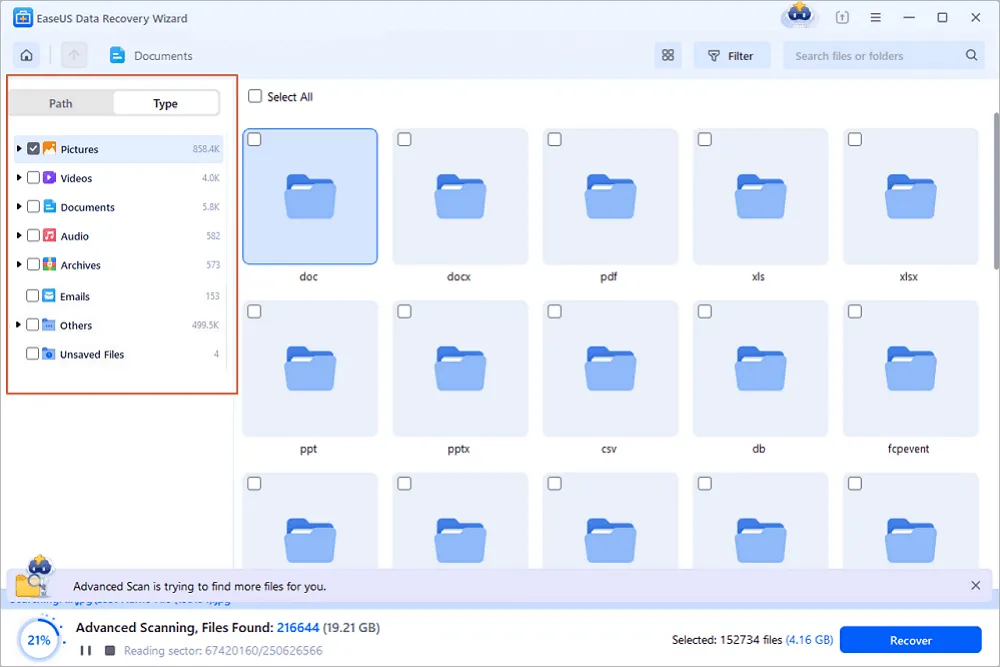
Wskazówki dotyczące bezpiecznego transferu danych
Podczas transferu danych z telefonu na pendrive, warto przestrzegać kilku zasad, aby zapewnić bezpieczeństwo swoich plików. Przede wszystkim, zawsze twórz kopie zapasowe ważnych danych przed rozpoczęciem transferu. Dzięki temu, w razie jakichkolwiek problemów, nie stracisz cennych informacji. Możesz to zrobić, zapisując pliki na chmurze lub na innym nośniku pamięci, zanim skopiujesz je na pendrive.
Innym istotnym aspektem jest upewnienie się, że zarówno telefon, jak i pendrive są w pełni naładowane przed rozpoczęciem transferu. Przerwanie procesu z powodu niskiego poziomu naładowania może prowadzić do uszkodzenia plików. Warto również unikać przerywania połączenia między urządzeniami podczas kopiowania, aby zminimalizować ryzyko utraty danych. Pamiętaj, aby po zakończeniu transferu zawsze bezpiecznie odłączyć pendrive, aby uniknąć uszkodzenia plików.
Jak wykorzystać pendrive do automatyzacji kopii zapasowych danych
Wykorzystanie pendrive’a jako narzędzia do automatyzacji kopii zapasowych to doskonały sposób na zabezpieczenie ważnych danych. Możesz skonfigurować aplikacje do synchronizacji, takie jak SyncBack czy FreeFileSync, które automatycznie przenoszą pliki z telefonu na pendrive w ustalonych interwałach czasowych. Dzięki temu, nie musisz pamiętać o ręcznym transferze danych, a Twoje pliki będą zawsze aktualne i bezpieczne.
Warto również rozważyć użycie pendrive’a z funkcją szyfrowania, co zapewni dodatkowe bezpieczeństwo Twoim danym. Aplikacje takie jak VeraCrypt pozwalają na stworzenie zaszyfrowanych kontenerów na pendrive, co jest szczególnie przydatne, jeśli przechowujesz wrażliwe informacje. Takie podejście nie tylko chroni Twoje dane przed nieautoryzowanym dostępem, ale także umożliwia łatwe przenoszenie ich pomiędzy różnymi urządzeniami, zapewniając jednocześnie ich bezpieczeństwo.